Wie man eine Facebook-Story erstellt

Facebook-Geschichten machen viel Spaß. Hier erfahren Sie, wie Sie eine Story auf Ihrem Android-Gerät und Computer erstellen können.

Wi-Fi Calling ist eine innovative Funktion, die es Benutzern ermöglicht, Anrufe und Textnachrichten über ein Wi-Fi-Netzwerk zu tätigen und zu empfangen, anstatt sich auf herkömmliche Mobilfunknetze zu verlassen. Diese Technologie funktioniert, indem sie Ihre Stimme in digitale Datenpakete umwandelt und diese über das Internet überträgt, sodass Sie nahtlos mit Ihren Kontakten kommunizieren können. Wi-Fi Calling ist mit den meisten modernen Smartphones, einschließlich der Galaxy S23-Reihe, kompatibel und kann mit jedem Wi-Fi-Netzwerk verwendet werden, egal ob Sie zu Hause, im Büro oder mit einem öffentlichen Hotspot verbunden sind.
Es gibt mehrere Gründe, warum Sie Wi-Fi Calling nutzen möchten. Erstens kann es die Anrufqualität in Gebieten mit schwachen oder unzuverlässigen Mobilfunksignalen erheblich verbessern und so sicherstellen, dass Ihre Gespräche klar und unterbrechungsfrei bleiben. Zweitens kann es Ihnen helfen, Ihre Telefonrechnung zu senken, insbesondere wenn Sie ins Ausland reisen, da viele Mobilfunkanbieter kostenlose oder kostengünstige Auslandsgespräche über WLAN anbieten. Darüber hinaus kann Wi-Fi Calling in Notsituationen, in denen Mobilfunknetze überlastet oder nicht verfügbar sind, lebensrettend sein und eine alternative Möglichkeit bieten, mit Ihren Lieben in Verbindung zu bleiben und Hilfe zu suchen.
So aktivieren Sie WLAN-Anrufe auf dem Samsung Galaxy S23
Mit der Wi-Fi-Anruffunktion können Sie von Ihrem Samsung Galaxy S7 aus Anrufe über ein verfügbares Wi-Fi-Netzwerk tätigen. Die Funktion ist praktisch, wenn Sie sich an einem Ort mit WLAN und keinem Sprachsignal befinden. Wenn diese Einstellung auf „Ein“ eingestellt ist, tätigt Ihr Telefon Anrufe automatisch über WLAN, wenn es mit einem WLAN-Netzwerk verbunden ist. Wenn Sie mit einem starken drahtlosen Netzwerk verbunden sind, werden Sie möglicherweise viel klarere, hochauflösende Anrufe bemerken. Aktivieren oder deaktivieren Sie die Funktion mit diesen Schritten.
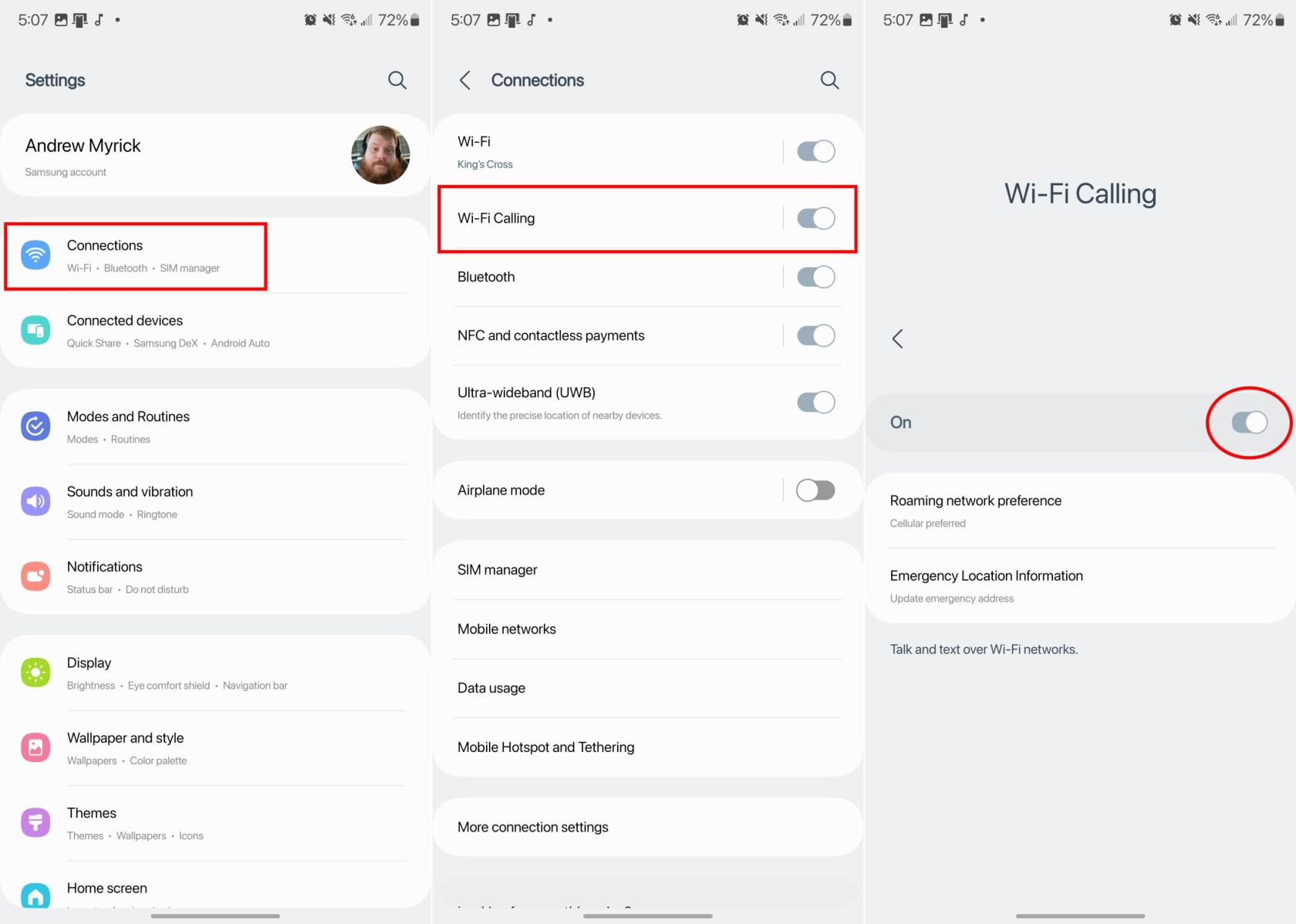
Sofern Ihr Mobilfunkanbieter WLAN-Anrufe unterstützt, sollte dies automatisch aktiviert werden, sobald Sie in der Einstellungen-App auf die Option tippen. Von dort aus wird der Schalter aktiviert und Sie gelangen zu den WLAN-Anrufeinstellungen. Von hier aus können Sie Änderungen oder Anpassungen an Ihren Roaming-Netzwerkpräferenzen und Notfallstandortinformationen vornehmen .
So deaktivieren Sie WLAN-Anrufe auf dem Samsung Galaxy S23
WLAN-Anrufe auf dem Galaxy S23 funktionieren nicht?
Das erste Problem, das auftreten kann, wenn Sie versuchen, Wi-FI Calling auf dem Galaxy S23 zu aktivieren, könnte sein, dass Sie den Schalter oder die Option dafür nicht sehen. Wenn dies der Fall ist, besteht die Möglichkeit, dass Ihr Mobilfunkanbieter Wi-Fi Calling auf dem Galaxy S23 nicht unterstützt. Es gibt zwar keine Möglichkeit, direkt zu überprüfen, ob Ihr Mobilfunkanbieter Wi-Fi Calling auf dem Galaxy S23 unterstützt, Sie können sich jedoch jederzeit an den Kundensupport wenden, um herauszufinden, warum es möglicherweise nicht verfügbar ist.
Vielleicht genauso wichtig ist, dass Samsung für die Aktivierung von Wi-Fi-Anrufen auf dem Galaxy S23 empfiehlt, dass das von Ihnen verwendete Wi-Fi-Netzwerk über eine „starke Verbindung“ verfügt. Es besteht die Möglichkeit, dass Sie Wi-Fi Calling aktivieren können, es funktioniert jedoch nicht wie angekündigt. Wenn dies der Fall ist, können Sie versuchen, näher an den Router oder WLAN-Zugangspunkt heranzukommen.
Wenn Sie bereits überprüft haben, dass Ihr Mobilfunkanbieter Wi-Fi-Anrufe unterstützt, Sie aber immer noch kein Glück haben, können Sie einige Schritte unternehmen. Der erste Schritt besteht darin, einfach sowohl Ihr Galaxy S23 als auch den WLAN-Router, mit dem Sie verbunden sind, neu zu starten. Dies ist natürlich nicht möglich, wenn Sie die WLAN-Verbindung einer anderen Person oder das WLAN in einem Café nutzen.
Die andere Möglichkeit, die Sie haben, um zu versuchen, Wi-Fi-Anrufe ordnungsgemäß zum Laufen zu bringen, besteht darin, die Netzwerkeinstellungen auf Ihrem Galaxy S23 zurückzusetzen. Und so können Sie das tun:
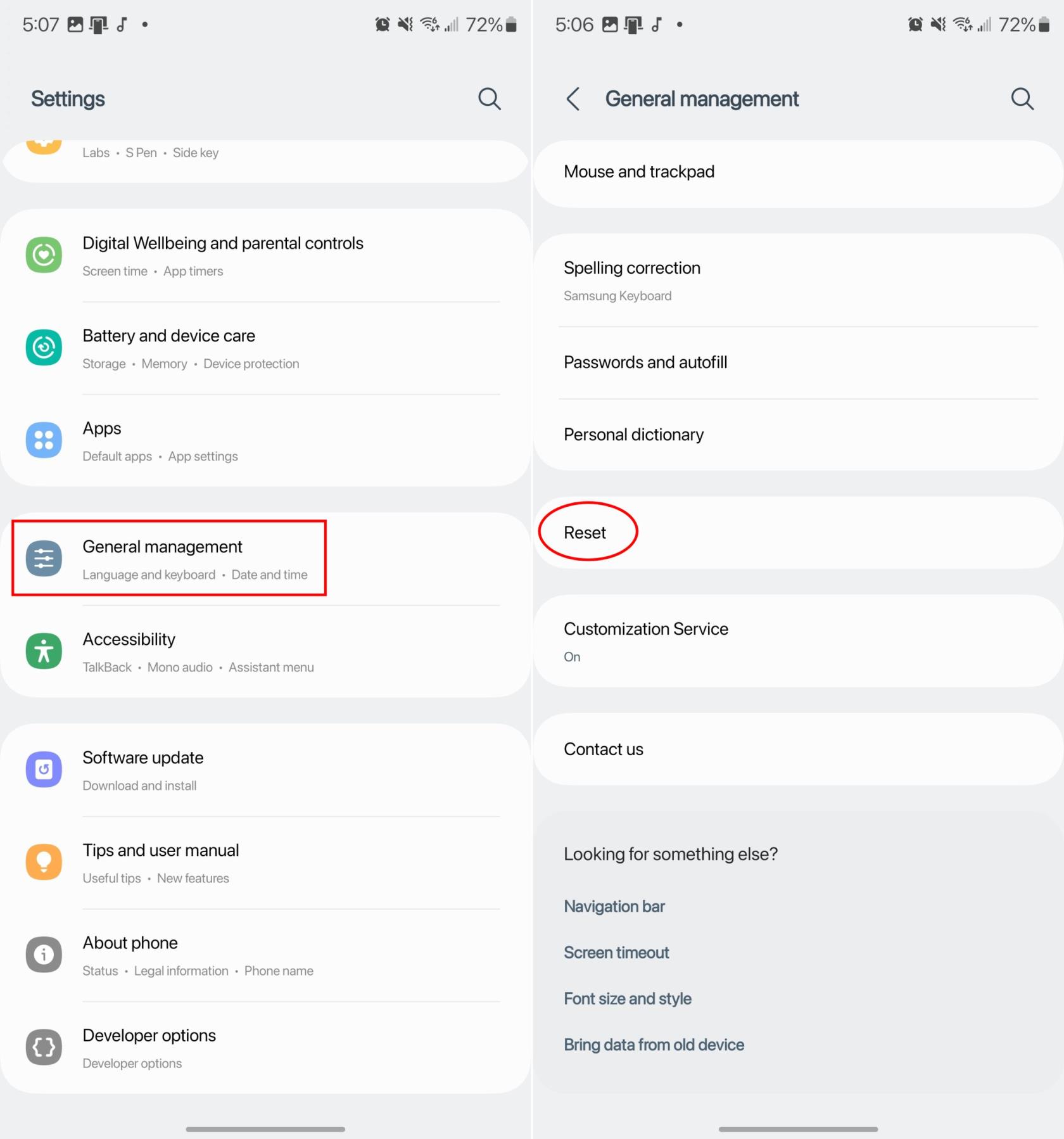
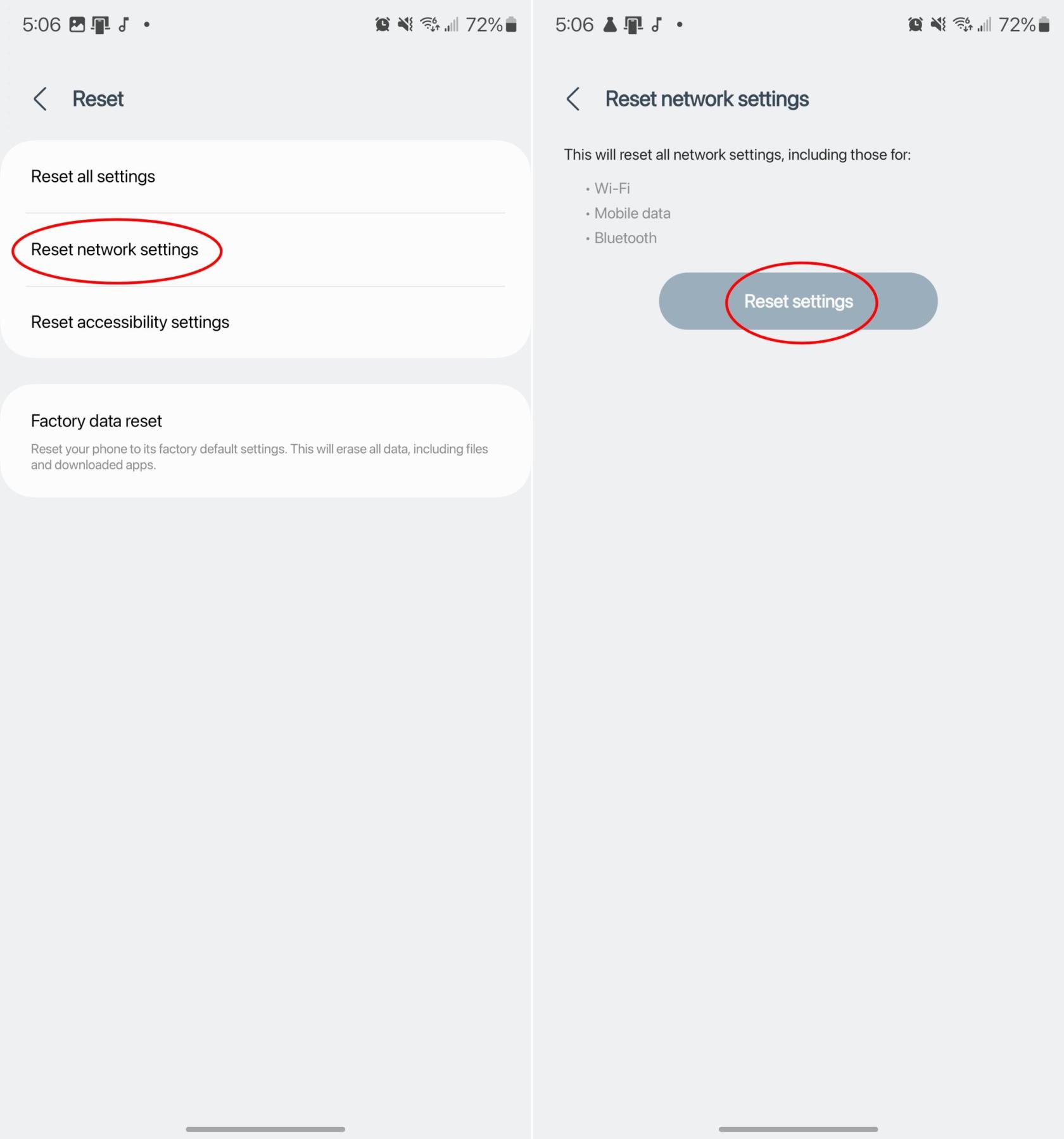
Durch das Zurücksetzen der Netzwerkeinstellungen werden alle Ihre gespeicherten WLAN-Netzwerke und VPN-Verbindungen vollständig entfernt. Dadurch wird aber auch die Mobilfunkverbindung auf Ihrem Gerät zurückgesetzt, was dazu beitragen kann, die Netzwerkkonnektivität Ihres Samsung Galaxy S23 insgesamt zu verbessern.
Facebook-Geschichten machen viel Spaß. Hier erfahren Sie, wie Sie eine Story auf Ihrem Android-Gerät und Computer erstellen können.
Erfahren Sie, wie Sie nervige automatisch abspielende Videos in Google Chrome und Mozilla Firefox mit diesem Tutorial deaktivieren.
Lösen Sie ein Problem, bei dem das Samsung Galaxy Tab S8 auf einem schwarzen Bildschirm feststeckt und sich nicht einschalten lässt.
Möchten Sie E-Mail-Konten auf Ihrem Fire-Tablet hinzufügen oder entfernen? Unser umfassender Leitfaden führt Sie Schritt für Schritt durch den Prozess und macht es schnell und einfach, Ihre E-Mail-Konten auf Ihrem Lieblingsgerät zu verwalten. Verpassen Sie nicht dieses unverzichtbare Tutorial!
Ein Tutorial, das zwei Lösungen zeigt, wie Sie dauerhaft verhindern können, dass Apps beim Start auf Ihrem Android-Gerät gestartet werden.
Dieses Tutorial zeigt Ihnen, wie Sie eine SMS von einem Android-Gerät mit der Google Nachrichten-App weiterleiten.
Haben Sie ein Amazon Fire und möchten Google Chrome darauf installieren? Erfahren Sie, wie Sie Google Chrome über eine APK-Datei auf Kindle-Geräten installieren können.
So aktivieren oder deaktivieren Sie die Rechtschreibprüfung in Android OS.
Erfahren Sie verschiedene Methoden, um Apps auf dem Amazon Fire Tablet herunterzuladen und zu installieren, indem Sie diesem mühelosen und schrittweisen Leitfaden folgen!
Als Samsung seine neue Reihe von Flaggschiff-Tablets vorstellte, gab es viel Aufregung. Das Galaxy Tab S9 und S9+ bieten nicht nur die erwarteten Upgrade







